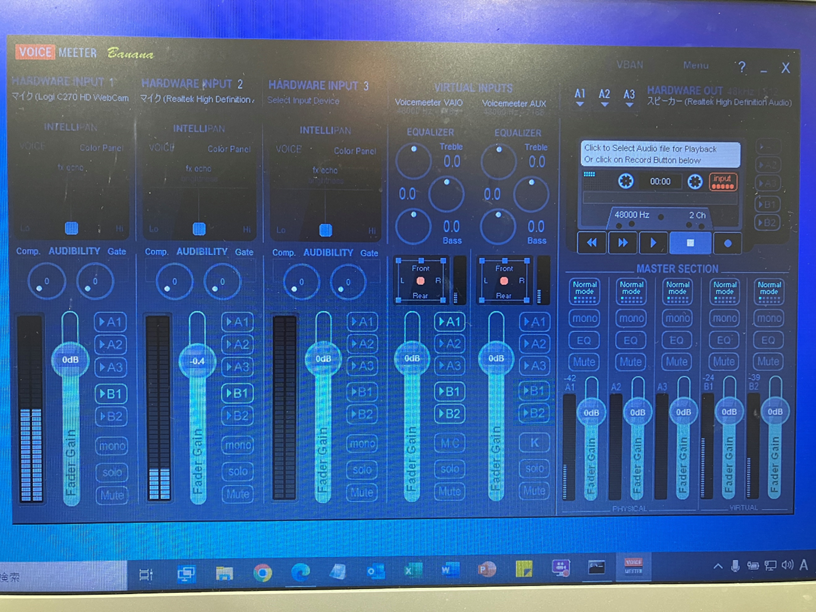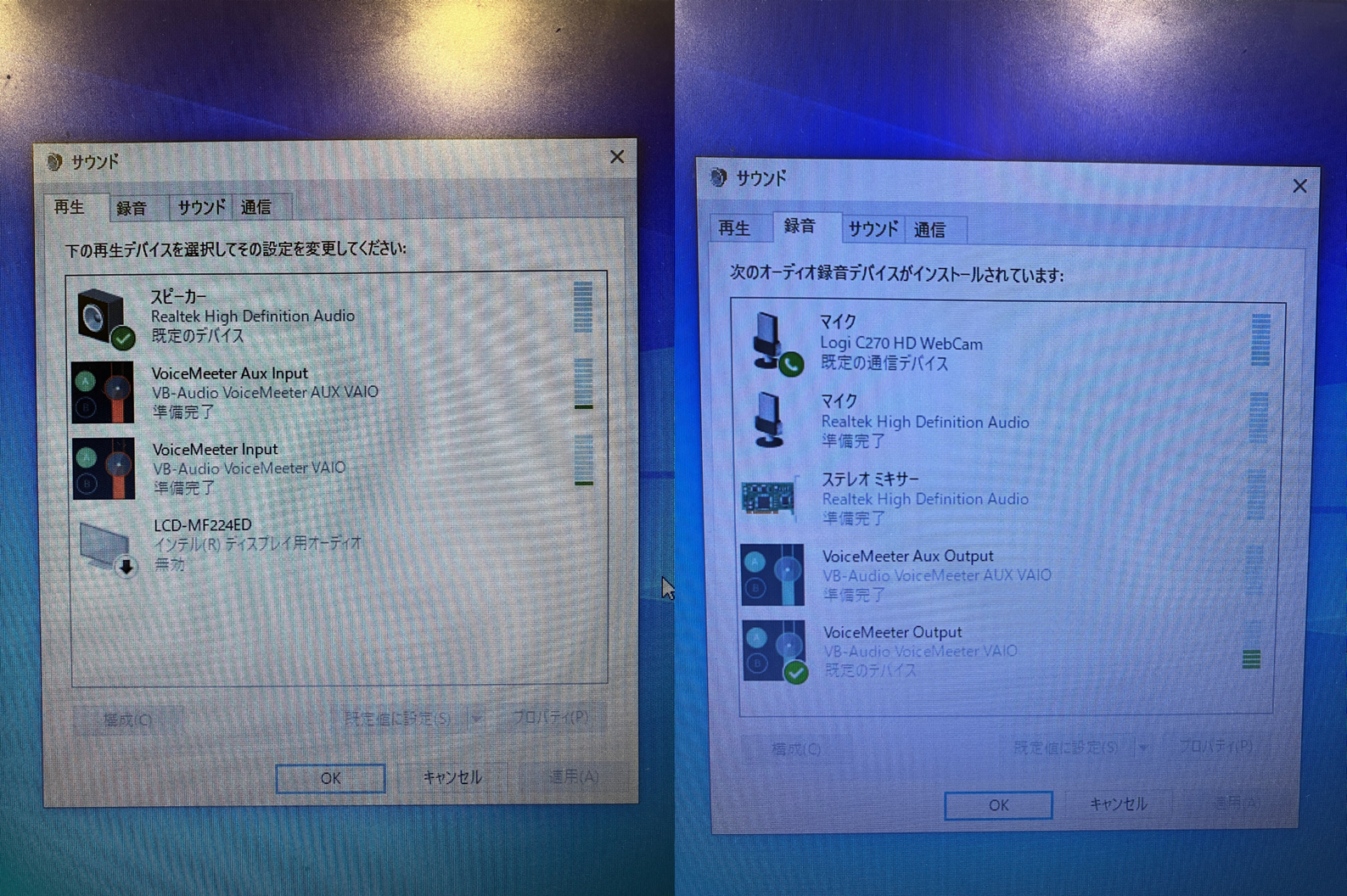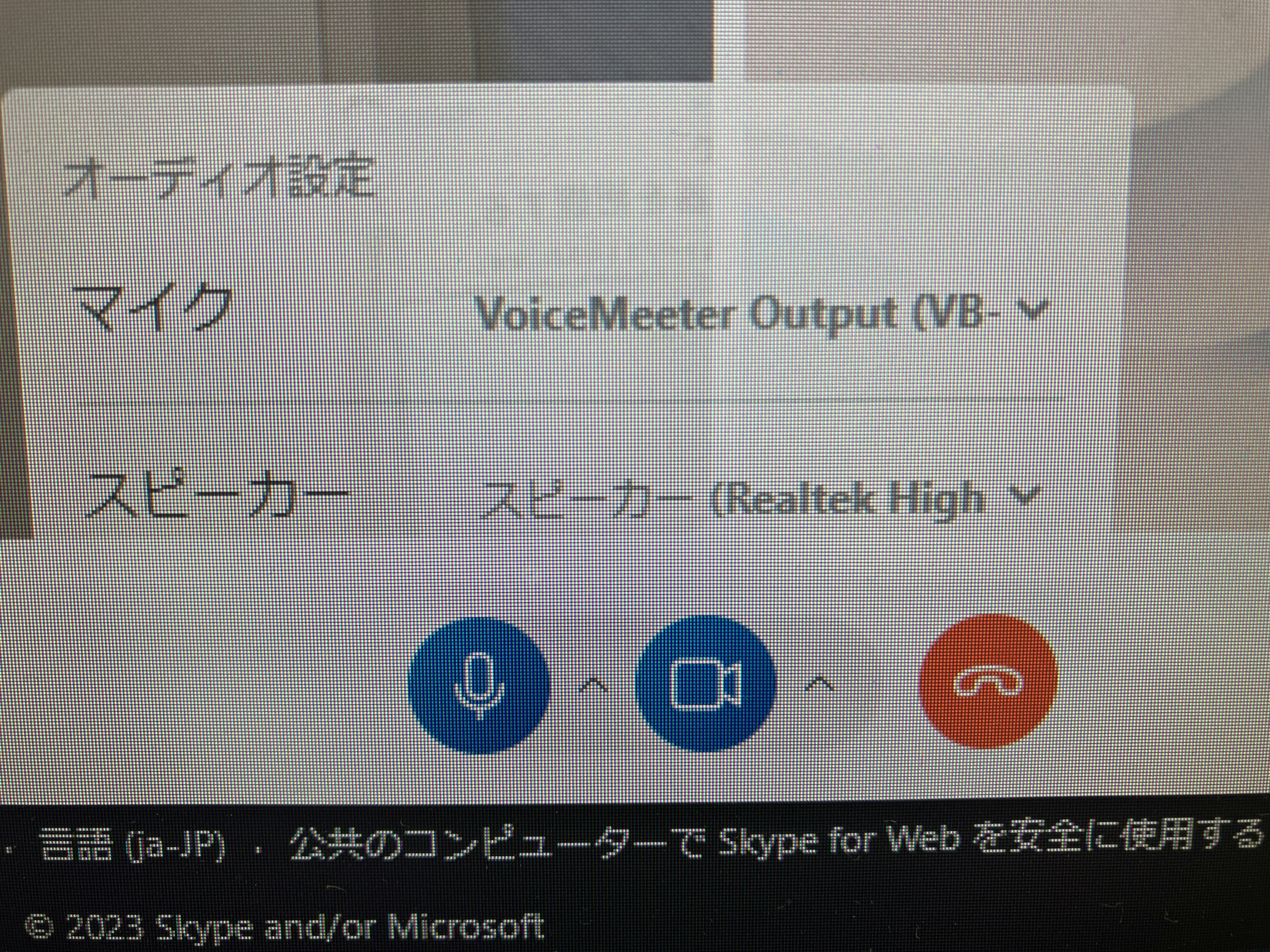「社員宅(リモート受付)」の音声周りをBluetoothに統一したい
※ この構成をなるべく安価に構築する方法はないでしょうか?
・機材メーカ様等、ご提案よろしくお願いします。
■「リモート受付」の現在の構成(上段の図)
・お客様からの電話をスマホと接続した会議マイクスピーカに出力して、Skype経由でUSBカメラの内蔵マイクから拾って、会社側でモニターしている。
・会社からの指示は、Skype経由で片耳ヘッドホンで伝えている。
・この構成によって、お客様へは会社からの指示を出している音声は聞こえないようになっている。
【解決したいこと】リモート受付側の環境音も全て拾ってしまう。。
→ ヘッドセット化したい!
【課題】なかなか2入力できる市販のヘッドセットが無い。。
→ 最近ゲーム配信者向けにいくつか商品がある様子??
■「リモート受付」の変更検討後(下段の図)
「I/Oデータ ゲーム向けBluetoothオーディオミキサー AD-BTMIX/HN」を調達して試してみた。

【試した結果(2023.4)】
・スマホ側マイクONにしている。
・ゲーム側(=パソコン側)マイクONにしている。
→スマホのBluetooth接続と、ヘッドセットとの相互通話は問題なし。
→会社からSkype経由の音声が届かない。。(もしや音が小さいだけ?)
会社へはリモート担当者とスマホのやり取りは聞こえる。の声は聞こえるが電話の先のお客様の声が聞こえない。
以上です。
よろしくお願いします。